Power Automate là gì? Lợi ích của Power Automate 2025
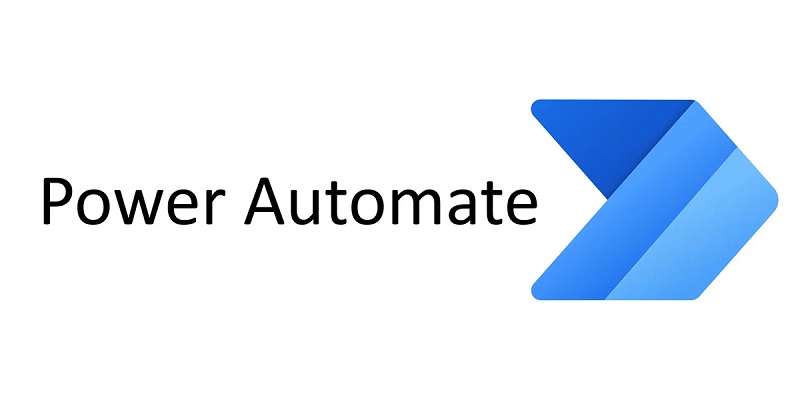
Đa số các doanh nghiệp đều đang tìm kiếm những giải pháp hiệu quả để tối ưu hóa quy trình và giảm thiểu các tác vụ lặp đi lặp lại. Một trong những công cụ hỗ trợ đáng chú ý là Power Automate, được phát triển bởi Microsoft. Power Automate, trước đây được gọi là Microsoft Flow, đã nhanh chóng trở thành một công cụ mạnh mẽ giúp doanh nghiệp và cá nhân tự động hóa quy trình công việc mà không cần phải có kiến thức lập trình. Hãy cùng tìm hiểu chi tiết về Power Automate là gì và cách nó có thể thay đổi cách bạn làm việc.
Power Automate Là Gì?
Power Automate là một dịch vụ đám mây thuộc bộ giải pháp Microsoft Power Platform. Nó cho phép người dùng tự động hóa các quy trình công việc giữa các ứng dụng và dịch vụ khác nhau, đồng bộ hóa dữ liệu, thu thập thông tin và tạo cảnh báo. Với Power Automate, bạn có thể thiết lập các quy trình tự động hóa công việc phức tạp mà trước đây đòi hỏi phải có kỹ năng lập trình hoặc sự can thiệp của các chuyên gia IT.
Ví dụ, nếu bạn thường xuyên phải xử lý các tệp dữ liệu từ email và lưu chúng vào thư mục nhất định trên OneDrive, Power Automate có thể tự động hóa quy trình này bằng cách tạo một workflow để khi nhận được email, tệp đính kèm sẽ tự động được lưu trữ vào đúng vị trí mà bạn chỉ định.
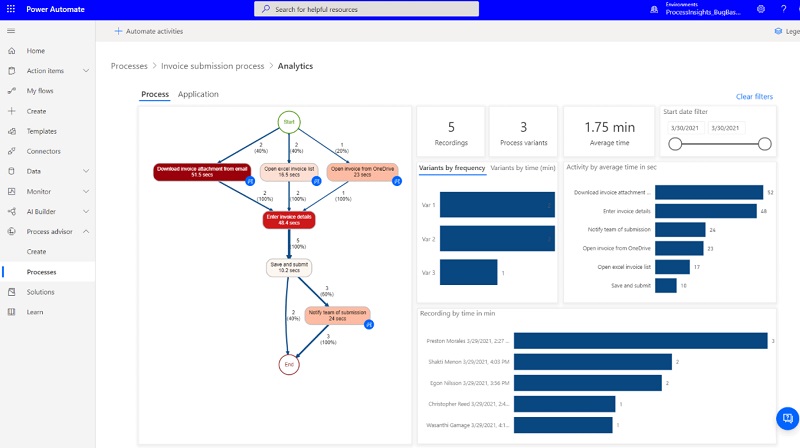
Tính Năng Của Power Automate Là Gì?
Tự động hóa quy trình công việc (Workflows)
Power Automate cho phép người dùng tạo ra các quy trình tự động hóa công việc, từ các tác vụ đơn giản như gửi email tự động đến các quy trình phức tạp hơn như phê duyệt tài liệu hay tích hợp nhiều ứng dụng và dịch vụ khác nhau. Quy trình này có thể thực hiện nhiều bước liên kết với nhau và có thể kích hoạt dựa trên nhiều yếu tố khác nhau.
Triggers và Actions (Kích hoạt và Hành động)
Mỗi quy trình trong Power Automate bắt đầu bằng một "trigger" (kích hoạt), là một sự kiện cụ thể diễn ra, chẳng hạn như khi một email mới đến hoặc khi có tệp được tải lên OneDrive. Sau khi trigger được kích hoạt, một hoặc nhiều "action" (hành động) sẽ diễn ra, như gửi email trả lời, lưu tệp đính kèm, hoặc cập nhật dữ liệu trên ứng dụng khác.
Kết nối đa dạng với các ứng dụng
Power Automate hỗ trợ kết nối với hơn 400 dịch vụ và ứng dụng khác nhau, bao gồm các sản phẩm của Microsoft như Office 365, SharePoint, OneDrive, Teams, cũng như các ứng dụng bên thứ ba như Google Drive, Dropbox, Salesforce, Slack, Twitter, và nhiều ứng dụng khác. Điều này giúp người dùng có thể dễ dàng liên kết dữ liệu và quy trình làm việc giữa các nền tảng khác nhau.
Điều kiện và Logic phân nhánh (Conditions and Branching)
Power Automate cho phép bạn thiết lập các điều kiện (conditions) để quyết định quy trình làm việc sẽ tiếp tục theo hướng nào. Ví dụ, nếu một email chứa tệp đính kèm, quy trình có thể lưu tệp đó vào OneDrive, còn nếu không có tệp đính kèm, quy trình có thể kết thúc hoặc thực hiện hành động khác. Điều này giúp tạo ra các workflows linh hoạt, đáp ứng nhiều tình huống khác nhau.
Tích hợp với AI Builder
Power Automate tích hợp với AI Builder của Microsoft, cho phép người dùng thêm các khả năng AI vào quy trình công việc. Điều này bao gồm việc sử dụng nhận diện văn bản (OCR), phân tích hình ảnh, dự đoán dựa trên dữ liệu, và xử lý ngôn ngữ tự nhiên. Ví dụ, bạn có thể tự động xử lý hóa đơn bằng cách nhận diện thông tin từ ảnh chụp và đưa dữ liệu vào hệ thống.
Approval Workflows (Quy trình phê duyệt)
Power Automate hỗ trợ quy trình phê duyệt, giúp tự động hóa việc phê duyệt tài liệu, yêu cầu nghỉ phép, hoặc yêu cầu chi phí. Khi một yêu cầu được gửi, hệ thống sẽ tự động chuyển nó đến người có trách nhiệm phê duyệt, gửi thông báo qua email hoặc Teams, và thông báo kết quả sau khi quá trình phê duyệt hoàn tất.
Tự động hóa tác vụ lặp lại với RPA (Robotic Process Automation)
Power Automate cung cấp tính năng UI Flows để thực hiện tự động hóa quy trình thông qua RPA, giúp tự động hóa các tác vụ lặp đi lặp lại trên giao diện người dùng. RPA cho phép bạn ghi lại các hành động như nhập dữ liệu, nhấp chuột, sao chép và dán để tự động hóa các tác vụ không có API tích hợp.

Lợi Ích Của Power Automate Là Gì?
- Tiết kiệm thời gian: Tự động hóa các tác vụ lặp đi lặp lại giúp giảm bớt công việc thủ công và tiết kiệm thời gian cho các nhiệm vụ quan trọng hơn.
- Giảm thiểu sai sót: Quy trình tự động giúp giảm thiểu các lỗi do con người gây ra, đảm bảo rằng công việc được thực hiện chính xác và nhất quán.
- Tăng năng suất: Nhờ tự động hóa, người dùng có thể tập trung vào công việc sáng tạo và chiến lược thay vì các tác vụ hành chính.
- Dễ sử dụng: Với giao diện kéo thả và các mẫu quy trình có sẵn, Power Automate dễ dàng sử dụng cho mọi đối tượng, kể cả những người không có kinh nghiệm lập trình.
Cách Hoạt Động Của Power Automate
Dưới đây là các bước cơ bản mô tả cách một quy trình tự động (flow) trong Power Automate hoạt động:
Bước 1: Tạo Flow
Đầu tiên, bạn cần tạo một flow mới. Power Automate cung cấp nhiều mẫu flow có sẵn hoặc bạn có thể bắt đầu từ đầu để xây dựng flow theo nhu cầu riêng. Bạn sẽ cần chọn ứng dụng hoặc dịch vụ mà bạn muốn kết nối với flow, chẳng hạn như Outlook, SharePoint, OneDrive, Google Drive, Salesforce, v.v.
Bước 2: Chọn Trigger (Kích hoạt)
Khi tạo flow, bạn sẽ chọn một trigger để bắt đầu quy trình tự động. Trigger có thể là sự kiện cụ thể trong một ứng dụng. Ví dụ:
- Khi có một email mới đến trong hộp thư Outlook.
- Khi một tệp được tải lên thư mục SharePoint.
- Khi một biểu mẫu được gửi qua Microsoft Forms.
- Khi trigger này xảy ra, flow sẽ bắt đầu và thực hiện các hành động tiếp theo.
Bước 3: Chọn Actions (Hành động)
Sau khi flow được kích hoạt, bạn sẽ chọn các hành động mà flow cần thực hiện. Bạn có thể chọn một hoặc nhiều hành động tùy thuộc vào quy trình công việc của mình. Ví dụ:
- Gửi email: Sau khi nhận được một email mới, bạn có thể thiết lập flow để tự động trả lời email hoặc chuyển tiếp nó cho người khác.
- Lưu trữ tệp: Khi một tệp được tải lên OneDrive hoặc SharePoint, flow có thể tự động sao chép tệp đó sang một thư mục khác hoặc lưu trữ dữ liệu vào cơ sở dữ liệu.
- Tạo công việc: Bạn có thể sử dụng Power Automate để tạo công việc mới trong ứng dụng quản lý dự án như Planner hoặc Trello khi có sự kiện nhất định xảy ra.
Bước 4: Thêm điều kiện và Logic (Conditions and Logic)
Power Automate cho phép bạn thêm các điều kiện (conditions) và logic phân nhánh (branching logic) để xử lý các tình huống khác nhau trong quy trình làm việc. Ví dụ:
- Nếu email có tệp đính kèm, thì lưu tệp đó vào OneDrive.
- Nếu email không có tệp đính kèm, quy trình có thể bỏ qua bước lưu trữ tệp và chỉ gửi thông báo.
- Điều này giúp quy trình của bạn linh hoạt và phù hợp hơn với các tình huống thực tế.
Bước 5: Chạy Flow và Giám sát
Sau khi cấu hình xong, flow sẽ tự động chạy khi trigger xảy ra. Power Automate cung cấp công cụ để giám sát và theo dõi các flow đã chạy. Bạn có thể kiểm tra các lần thực thi của flow, xem nếu có lỗi xảy ra, và nhận thông báo nếu quy trình không thành công. Power Automate sẽ thông báo cho bạn nếu có bất kỳ sự cố nào trong quy trình tự động.
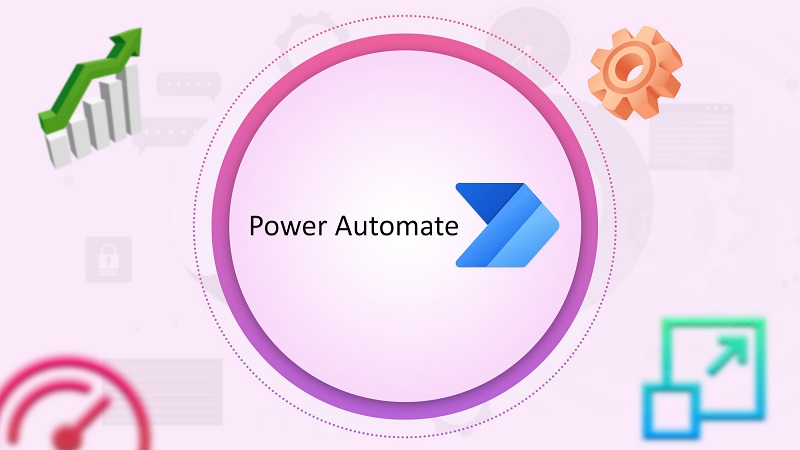
Các Loại Flow Trong Power Automate
Power Automate cung cấp nhiều loại flow để đáp ứng các nhu cầu tự động hóa khác nhau:
- Automated Flows (Quy trình tự động): Đây là loại flow được kích hoạt tự động khi một sự kiện hoặc điều kiện cụ thể xảy ra, chẳng hạn như nhận email, cập nhật dữ liệu, v.v.
- Instant Flows (Quy trình tức thì): Loại flow này cho phép người dùng kích hoạt thủ công khi cần, ví dụ như khi nhấn nút trong ứng dụng di động hoặc trên website.
- Scheduled Flows (Quy trình theo lịch trình): Đây là loại flow hoạt động theo một lịch trình cụ thể, ví dụ như mỗi sáng thứ Hai, flow có thể tự động gửi báo cáo tuần qua email.
- Business Process Flows (Quy trình kinh doanh): Quy trình này giúp hướng dẫn người dùng thực hiện các bước trong một quy trình kinh doanh, chẳng hạn như quy trình bán hàng, dịch vụ khách hàng, v.v.
Các Yếu Tố Giúp Power Automate Hoạt Động Hiệu Quả
- Tích hợp sâu với các ứng dụng Microsoft: Power Automate có khả năng tích hợp sâu với các ứng dụng Microsoft 365 như SharePoint, Outlook, Teams, Excel, và OneDrive, giúp quy trình tự động hóa diễn ra mượt mà trong hệ sinh thái Microsoft.
- Hỗ trợ hơn 400 ứng dụng bên thứ ba: Ngoài các ứng dụng Microsoft, Power Automate còn hỗ trợ tích hợp với hàng trăm ứng dụng bên thứ ba như Salesforce, Google Drive, Twitter, Slack, Trello, v.v., giúp bạn tự động hóa quy trình công việc giữa các nền tảng khác nhau.
- Tính linh hoạt cao: Power Automate cho phép bạn tạo ra các quy trình làm việc rất linh hoạt, từ những tác vụ đơn giản đến những quy trình phức tạp với các bước phân nhánh và điều kiện. Bạn có thể thay đổi hoặc tùy chỉnh quy trình bất kỳ lúc nào để đáp ứng các yêu cầu công việc thay đổi.
Sự Khác Biệt Giữa Power Automate Desktop Và Power Automate Cloud
Power Automate là một công cụ mạnh mẽ của Microsoft giúp tự động hóa các quy trình công việc, và nó có hai phiên bản chính: Power Automate Desktop và Power Automate Cloud. Mặc dù cả hai đều giúp tự động hóa quy trình, nhưng chúng có những khác biệt rõ ràng về cách sử dụng, tính năng và môi trường hoạt động. Dưới đây là sự khác biệt giữa Power Automate Desktop và Power Automate Cloud:
Môi trường hoạt động
Power Automate Cloud: Được thiết kế để hoạt động trên nền tảng đám mây, cho phép người dùng tạo và quản lý quy trình tự động hoàn toàn trên nền tảng web. Power Automate Cloud giúp kết nối các dịch vụ và ứng dụng trực tuyến qua API và các dịch vụ đám mây, chẳng hạn như Office 365, SharePoint, Teams, Salesforce, Twitter, v.v. Bạn có thể truy cập và sử dụng Power Automate Cloud từ bất kỳ đâu, miễn là có kết nối Internet.
Power Automate Desktop: Là một ứng dụng cài đặt trực tiếp trên máy tính để bàn của người dùng, chủ yếu dành cho tự động hóa các tác vụ và quy trình trên máy tính cá nhân hoặc máy chủ cục bộ. Power Automate Desktop sử dụng các quy trình tự động hóa RPA (Robotic Process Automation) để tự động hóa các tác vụ thủ công, lặp đi lặp lại trên ứng dụng máy tính như Excel, các ứng dụng web, phần mềm máy tính hoặc thậm chí các giao diện người dùng chưa được tích hợp API.
Kết nối và tích hợp
Power Automate Cloud: Tích hợp với hàng nghìn dịch vụ và ứng dụng đám mây, bao gồm các ứng dụng Microsoft như Office 365, SharePoint, Dynamics 365, Teams, cũng như các ứng dụng bên thứ ba như Salesforce, Google Drive, Dropbox, và nhiều dịch vụ đám mây khác. Power Automate Cloud kết nối và thực hiện tự động hóa giữa các dịch vụ đám mây, giúp người dùng tạo ra các quy trình làm việc linh hoạt và mạnh mẽ.
Power Automate Desktop: Mặc dù Power Automate Desktop có thể kết nối với các dịch vụ đám mây, nhưng nó chủ yếu tập trung vào tự động hóa các tác vụ trên máy tính cá nhân hoặc các ứng dụng chưa có API hoặc không thể kết nối trực tiếp qua các dịch vụ đám mây. Nó hỗ trợ tự động hóa qua giao diện người dùng (UI) và có thể mô phỏng hành động như nhấn nút, nhập liệu trên các ứng dụng phần mềm không có API sẵn.
Tính năng và chức năng
Power Automate Cloud:
- Tự động hóa quy trình công việc dựa trên sự kiện: Người dùng có thể tạo quy trình công việc tự động dựa trên sự kiện, như khi một email mới đến, khi dữ liệu được cập nhật trên SharePoint, khi có thay đổi trong cơ sở dữ liệu, v.v.
- Kết nối dịch vụ đám mây và API: Power Automate Cloud kết nối trực tiếp với nhiều dịch vụ đám mây và hỗ trợ tích hợp API giúp tự động hóa các tác vụ trên nhiều nền tảng.
- Công cụ cho doanh nghiệp: Được thiết kế với các tính năng mạnh mẽ cho các tổ chức lớn và doanh nghiệp, giúp quản lý quy trình tự động hóa quy mô lớn với nhiều người dùng và dịch vụ.
Power Automate Desktop:
- Tự động hóa giao diện người dùng (UI Automation): Power Automate Desktop hỗ trợ tự động hóa các thao tác giao diện người dùng (UI), như việc nhấn nút, kéo thả, và nhập liệu trong các ứng dụng desktop hoặc web mà không có API sẵn.
- Robotic Process Automation (RPA): Đây là tính năng chính của Power Automate Desktop, giúp tự động hóa các tác vụ thủ công trên máy tính, như nhập liệu vào các ứng dụng, sao chép dữ liệu từ bảng tính, và thực hiện các thao tác lặp lại khác.
- Hoạt động cục bộ: Power Automate Desktop hoạt động trên máy tính của người dùng, không yêu cầu kết nối Internet liên tục để thực hiện các tác vụ tự động hóa, trừ khi cần kết nối với các dịch vụ đám mây.
Khả năng triển khai và quản lý
Power Automate Cloud: Được triển khai trên nền tảng đám mây, người dùng có thể dễ dàng quản lý các quy trình tự động thông qua giao diện web của Power Automate. Các quy trình này có thể được chia sẻ giữa các người dùng và nhóm làm việc, và việc theo dõi, báo cáo hiệu suất cũng được thực hiện trực tuyến.
Power Automate Desktop: Dù có thể được tích hợp với Power Automate Cloud, Power Automate Desktop chủ yếu hoạt động cục bộ và yêu cầu người dùng cài đặt ứng dụng trên máy tính của mình. Các quy trình tự động hóa được tạo ra trên desktop có thể được lưu trữ và chia sẻ, nhưng thường bị giới hạn hơn so với khả năng chia sẻ và quản lý quy trình trên cloud.
Sử dụng và đối tượng mục tiêu
Power Automate Cloud: Thích hợp cho các tổ chức và doanh nghiệp muốn tự động hóa các quy trình dựa trên sự kiện, như quản lý email, dữ liệu, và quy trình phê duyệt trong môi trường đám mây. Đây là lựa chọn lý tưởng cho những người cần tự động hóa các quy trình công việc giữa các ứng dụng và dịch vụ đám mây.
Power Automate Desktop: Thích hợp cho những người hoặc tổ chức muốn tự động hóa các tác vụ thủ công lặp đi lặp lại trên máy tính, như sao chép dữ liệu từ bảng tính, nhập liệu vào ứng dụng phần mềm, hoặc tự động hóa các quy trình chưa được tích hợp API. Power Automate Desktop là sự lựa chọn tốt cho các tác vụ RPA (Robotic Process Automation) trên máy tính cá nhân hoặc máy chủ.
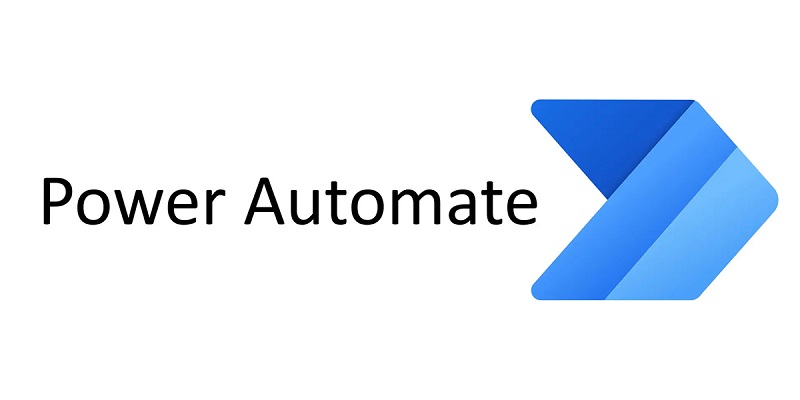
Xem thêm:
Phần mềm Copilot là gì? Cách kích hoạt tính năng của Copilot
Phần mềm office 365 là gì? Bảng giá Office 365 mới nhất
Power Automate Dành Cho Ai Sử Dụng?
Power Automate là một công cụ mạnh mẽ và linh hoạt trong việc tự động hóa các quy trình công việc, giúp tiết kiệm thời gian và tăng năng suất. Power Automate có thể được sử dụng bởi nhiều đối tượng khác nhau tùy thuộc vào mục đích và nhu cầu sử dụng. Dưới đây là các nhóm người dùng chính mà Power Automate hướng đến:
Doanh nghiệp và tổ chức
Power Automate là một công cụ rất phù hợp cho các doanh nghiệp và tổ chức, đặc biệt là các tổ chức lớn có nhiều quy trình công việc phức tạp. Các bộ phận trong doanh nghiệp có thể sử dụng Power Automate để:
- Tự động hóa quy trình công việc: Giúp giảm bớt các công việc thủ công và lặp đi lặp lại, ví dụ như gửi báo cáo, phê duyệt tài liệu, quản lý email hoặc quản lý dữ liệu giữa các ứng dụng.
- Tối ưu hóa quy trình phê duyệt: Ví dụ, tự động gửi thông báo và yêu cầu phê duyệt cho các nhân viên hoặc người quản lý khi có một tài liệu cần phê duyệt, giúp quy trình nhanh chóng và chính xác hơn.
- Quản lý dữ liệu và thông tin: Tự động sao lưu dữ liệu từ một hệ thống này sang một hệ thống khác (chẳng hạn từ Excel sang SharePoint) mà không cần thao tác thủ công.
Nhà quản lý dự án
Các nhà quản lý dự án có thể sử dụng Power Automate để:
- Theo dõi tiến độ và báo cáo: Tự động tạo các báo cáo tiến độ dự án từ các công cụ quản lý dự án (như Microsoft Planner hoặc Trello), giúp họ theo dõi tình trạng công việc mà không cần phải nhập liệu thủ công.
- Thông báo và cập nhật: Cung cấp các thông báo tự động khi có thay đổi quan trọng trong dự án hoặc công việc cần phải hoàn thành, giúp họ giữ liên lạc chặt chẽ với nhóm làm việc.
Nhóm IT và hệ thống
Các chuyên gia IT hoặc quản trị viên hệ thống có thể sử dụng Power Automate để:
- Quản lý các quy trình tự động hóa trên hệ thống: Tự động hóa các nhiệm vụ như sao lưu dữ liệu, kiểm tra trạng thái hệ thống, gửi cảnh báo khi có sự cố hoặc thay đổi trên hệ thống.
- Tạo các quy trình tự động cho người dùng cuối: Thiết lập các quy trình tự động để giúp nhân viên trong tổ chức sử dụng công cụ hiệu quả hơn và giảm bớt gánh nặng cho đội ngũ IT.
Người dùng không cần kỹ năng lập trình (Power Users)
Một trong những điểm mạnh của Power Automate là giao diện kéo thả dễ sử dụng, giúp các người dùng không có kinh nghiệm lập trình (hay còn gọi là Power Users) cũng có thể tạo và sử dụng các quy trình tự động hóa một cách dễ dàng. Các đối tượng này có thể là:
- Nhân viên văn phòng: Tự động hóa các tác vụ hàng ngày như gửi email, tạo báo cáo, nhập liệu vào các hệ thống quản lý dữ liệu mà không cần phải học lập trình.
- Giám đốc và quản lý cấp cao: Power Automate giúp các nhà quản lý cấp cao theo dõi các quy trình, nhận báo cáo tự động và quản lý phê duyệt trong công ty mà không cần quá nhiều thao tác thủ công.
Các nhà kinh doanh và chủ doanh nghiệp nhỏ
Power Automate cũng rất phù hợp với các doanh nghiệp nhỏ hoặc những người làm kinh doanh cá nhân. Họ có thể sử dụng Power Automate để:
- Tự động hóa các công việc văn phòng: Như xử lý email, đăng bài trên mạng xã hội, tạo báo cáo tài chính, quản lý hợp đồng.
- Tiết kiệm thời gian và chi phí: Thay vì thuê nhân viên để làm các công việc thủ công, các nhà kinh doanh nhỏ có thể sử dụng Power Automate để tự động hóa và tối ưu hóa quy trình công việc.
Nhóm marketing
Nhóm marketing có thể tận dụng Power Automate để tự động hóa các quy trình và công việc liên quan đến việc quản lý chiến dịch, theo dõi tương tác của khách hàng, và nâng cao hiệu quả công việc. Ví dụ:
- Tự động gửi email marketing: Khi có một khách hàng tiềm năng mới đăng ký nhận bản tin hoặc khi có sự kiện quan trọng, Power Automate có thể tự động gửi email marketing.
- Quản lý chiến dịch và thông báo: Tự động theo dõi và báo cáo hiệu quả của các chiến dịch marketing từ các công cụ như Google Analytics, Twitter, hoặc Facebook Ads.
Trên đây là những chia sẻ về Power Automate là gì - một công cụ tự động hóa mạnh mẽ, giúp tối ưu hóa quy trình làm việc và tăng cường hiệu suất cho cá nhân và doanh nghiệp. Với giao diện thân thiện, khả năng tích hợp sâu rộng và tính năng thông minh, Power Automate mang lại khả năng tự động hóa không chỉ cho những công việc đơn giản mà còn cho cả các quy trình phức tạp. Đây là giải pháp lý tưởng cho những ai muốn giảm tải công việc thủ công và tập trung hơn vào các hoạt động chiến lược quan trọng. Để mua bản quyền phần mềm liên hệ Tri Thức Software qua 028 22443013 để được báo giá nhanh chóng.
